Dying Light2のシステム要件と最適な設定を収集しました。
PC版のリリース以来、多くのバグが発生しており、プレイヤーの間で多くのフラストレーションを引き起こしています。 Techlandによると、彼らは1,000を超えるバグ修正を含むコンソール用の「初日」パッチをリリースする予定であり、これらの問題は確かにPC版にまで及んでいます。
別の最適化パス、つまり6つも有益な場合があります。 より優れたハードウェアでも、Dying Light 2は多くのPCに要求し、毎秒60フレームは、毎秒144フレームよりも現実的な目標になります。 60fpsは144fpsよりも現実的なターゲットになるため、Techlandのパッチ適用作業の後でも、特に1440p以上の解像度では、品質が低下することが予想されます。
Dying Light2のシステム要件
Dying Light2の最小および推奨システム要件は以下のとおりです。
Dying Light 2の最小PCスペック(レイトレーシングオフ、1080p、30fps):
- CPU – Intel Core i3-9100 / AMD Ryzen 3 2300X
- 羊 – 8GB
- GPU – Nvidia GeForce GTX 1050 Ti / AMD Radeon RX 560
- OS – Windows7以降
- ストレージ – 60GB HDD
Dying Light 2の推奨PC仕様(レイトレーシングオフ、1080p、60fps)
- CPU – Intel Core i5-8600K / AMD Ryzen 5 3600X
- 羊 – 16ギガバイト
- GPU – Nvidia GeForce RTX 2060 / AMD Radeon RX Vega 56
- OS – Windows10以降
- ストレージ – 60GB SSD

Dying Light 2の最小レイトレーシングPCの仕様(1080p、30fps)
- CPU – Intel Core i5-8600K / AMD Ryzen 5 3600X
- 羊 – 16ギガバイト
- GPU – Nvidia GeForce RTX 2070
- OS – Windows10以降
- 収納スペース – 60GB SSD
Dying Light 2が推奨するレイトレーシングPCの仕様(1080p 60fps)
- CPU – Intel Corei5-8600KまたはAMDRyzen 7 3700X
- 羊 – 16ギガバイト
- GPU – Nvidia GeForce RTX 3080
- OS – Windows10以降
- ストレージ – 60GB SDD
PC用のDyingLight2の最適な設定
一方、Dying Light 2の最も複雑なレイトレーシング装飾は、インテリジェンスで処理されます。 低、中、高のプリセットに加えて、レイトレーシング(スペースなし)と高品質レイトレーシング(スペースなし)と呼ばれる2つのレベルがあります。 したがって、適切なRTXグラフィックカードがない場合は、レイトレーシングを含まない3つの設定のいずれかを選択してください。
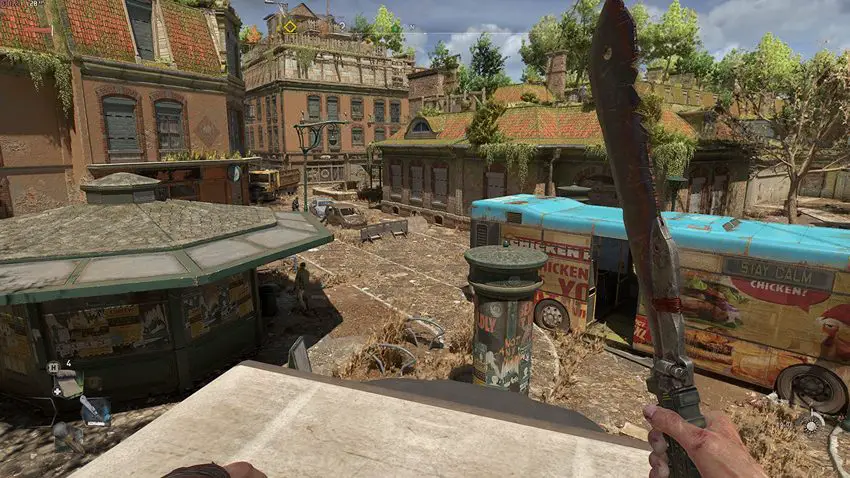
Dying Light 2はレイトレーシングのタイトルであり、他のほとんどのゲームでは提供されていません。 Metro Exodus and Control以外ではほとんど観察されない規模で、Dying Light2はレイトレーシングに熱心に取り組んでいます。 たまに障害が発生した場合でも、RTをすべて利用できるようにすると、反射と照明効果の品質が大幅に向上します。 これは、下の比較画像で確認できます。離れた建物のバルコニーと屋根は、従来の影よりも描画距離が短くなっています。 レイトレーシング効果は、常に近くで見た目が良くなります。よりリアルに暗くなったバスの内部、または生い茂った草の塊がどのように影を落とすかを見てください。
Dying Light2レイトレーシング機能
個々の設定にも適切なラベルが付けられています。 どのレイトレーシング機能を使用するかを完全にクリエイティブに制御でき、他のジェネレーターが提供する「オン」および「オフ」オプションよりもはるかにきめ細かくなります。 これらの効果を変更するにはさまざまな方法があります。これについては、このガイドブックで説明します。
私はRTX3070 / Core i5-11600Kのセットアップを維持し、それらすべてを1440pで比較して、どれをクランクアップする必要があり、どれをトーンダウンする必要があるかを確認しました。 変更できるものは次のとおりです。
プリセット
これらは一般的に低品質から高品質のレイトレーシングですが、完全な作品が使用されることもあります。 2番目に高いレイトレーシング設定は中と高の設定のブレンドでダイヤルしますが、それでもフレームレートで高品質と高品質のレイトレーシングの間にランク付けされます。
私のテストリグは、DLSSやその他のアップスケーリングなしで、非常に高いレイトレーシングで平均36fpsを達成しました。 レイトレーシング設定は25%速く、高は100%速く、中は131%速く、低は172パーセント速くなりました。
アップスケーラーモード
利用可能な場合はDLSSを使用してください。 FSRやリニアアップスケーリングと同様に、ネイティブ解像度でのゲームレンダリングではなく、低解像度の画像をアップスケールすることでパフォーマンスが向上します。[品質]オプションをアクティブにして[高品質レイトレーシング]プリセットを使用すると、1秒あたりのフレーム数が58%簡単に増加しました。 更新前の実装はネイティブの1440pや4Kほどシャープではありませんが、FSRや線形アップスケーリングよりもかなりクリーンです。
レンダラーモード
DirectX 11、12、およびUltimateレンダリングを切り替えることができます。 レイトレーシングは、DX12Ultimateを通じて常に有効になります。 実際、まだ行っていない場合は、先に進んで変更してください。 DX11のデフォルトから切り替えた後、Highプリセットベンチマークを再度実行すると、全体的に5%高速なパフォーマンスが得られました。

非同期コンピューティング:
DirectX 12(必要)を実行している場合は、Windows 10でこの設定を有効にできます。これにより、PCがグラフィックデータを処理する方法が最適化されます。 非アクティブ化すると、最高のプリセットで1秒あたり数フレームのパフォーマンスが低下するため、手動で非アクティブ化する必要はありません。
アンチエイリアス品質
DLSSを使用している場合、これは自動的にオフになりますが、高品質AAと低品質AAを手動で切り替えることができます。 驚いたことに、パフォーマンスには何の影響も及ぼさないようですので、Highのままにしてください。
モーションブラーの品質
これをオフにしてもパフォーマンスは向上しませんが、低設定と高設定の両方に伴う非常に気が散るぼやけはなくなります。
粒子の品質
雨やほこりの影響の出現が減少します。 最大設定から最小設定まで下げましたが、性能に差はありませんでしたので、そのままにしておきます。
サンシャドウの品質
レイトレーシングの最初の選択肢であるこれは、レイトレーシングされたソフトシャドウとPCFシャドウの単純なオン/オフスイッチです。これらは見づらいです(ただし、動的でリアルです)。
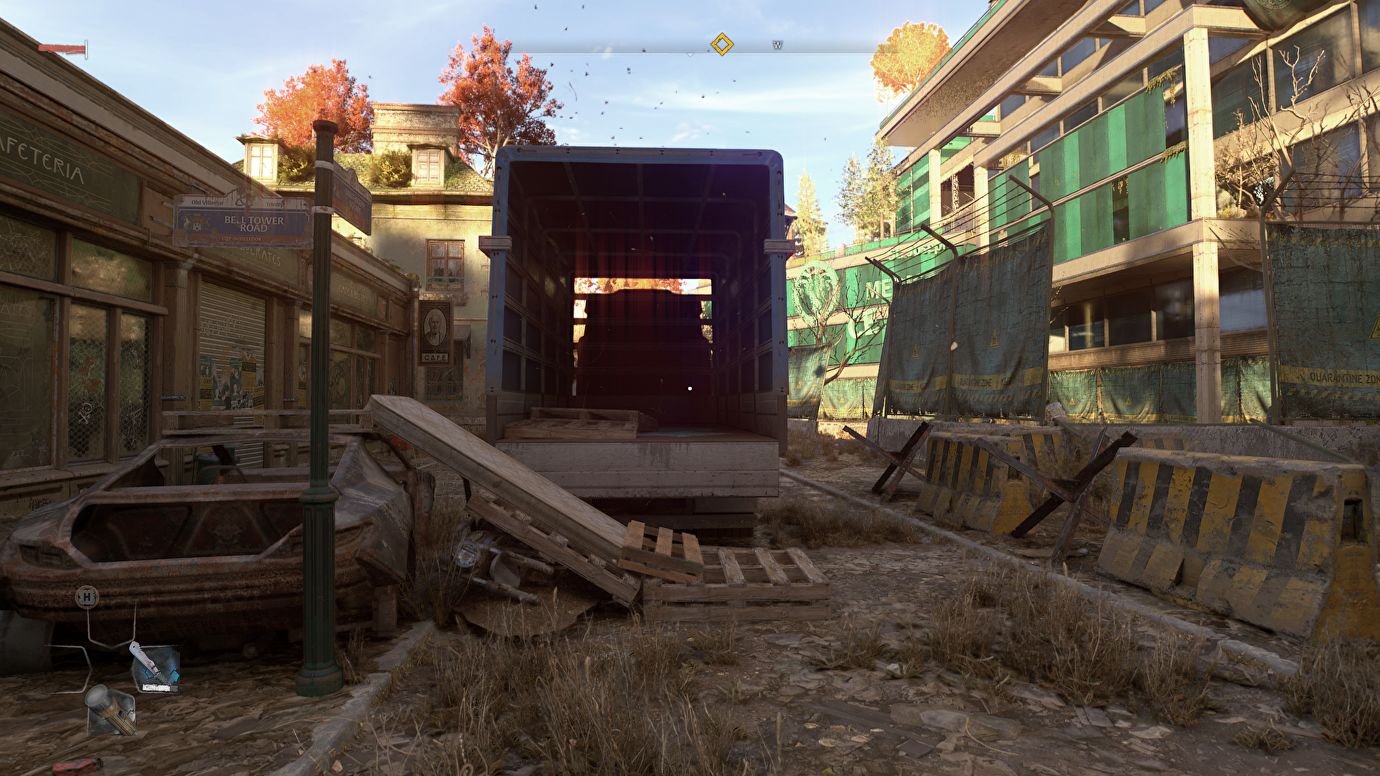
アンビエントオクルージョンの品質
レイトレーシングを使用していない場合、低設定は忠実度を犠牲にすることなく高設定よりも約2%高速です。 窮屈なエリアでは、レイトレーシングされたAOをオンにすると、一般的に見栄えが良く、よりリアルに動作するシャドウが得られる可能性があるため、GPUで処理できる場合はそのままにしておく価値があります。
グローバルイルミネーションの品質
その上、ゲームの昼/夜のサイクルは、さまざまな屋外照明効果の外観に影響を与えます。 ただし、このオプションを無効にすると、パフォーマンスが大幅に向上します。 このオプションを無効にすると、パフォーマンスが14%も向上することを発見したのは不思議でした。
反射品質
レイトレーシングに大きな影響を与えるもう1つの設定。 ただし、パフォーマンスをスムーズにするために削減することも検討する必要があります。 レイトレーシングから非RTHigh設定にカットすると、パフォーマンスが11%向上し、RT反射からLowに下げるとパフォーマンスが17%向上しました。
レイトレーシング懐中電灯
これは、4つのレイトレーシングオプションの中で最も効果が低くなります。これは、信頼できる懐中電灯の光の跳ね返り機能をいくらか改善しますが、実際の影を落とす効果ではないためです。 一方、オフにすると、パフォーマンスが3%低下するだけです。
霧の質
ここにはレイトレーシングはありません。高から低にドロップすると、6%のパフォーマンスが向上します。
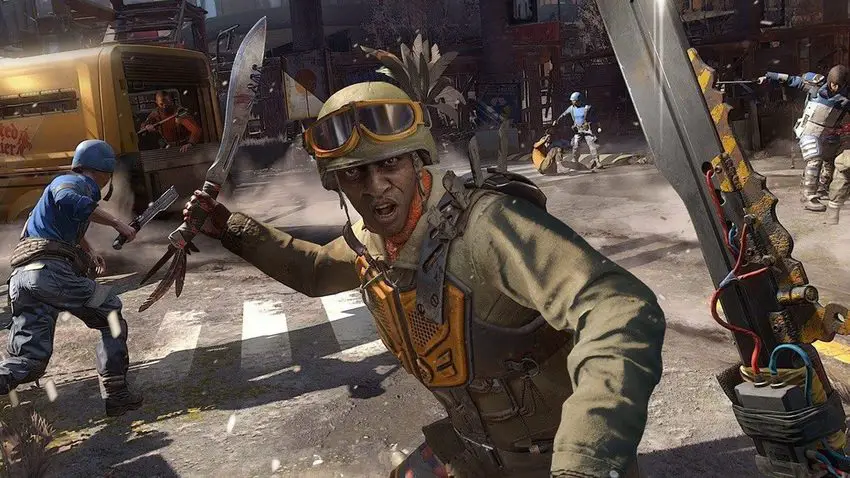
GTX10シリーズでDyingLightを再生する
PCでGTX10シリーズカードを使用していて、レイトレーシングのことを言うことに激怒している場合は、高い設定に頼らずにDying Light2のパフォーマンスを向上させる方法がまだあることを知っておいてください。 中程度のプリセットは、そもそも高よりもそれほど悪くはないように見えたので、ローエンドまたは古いハードウェアを使用している場合は、そこから始めることをお勧めします。 次に、次の変更を行って、[中]設定を17%ブーストします。
- レンダラーモード– D3D11
- シャドウの品質に連絡する– 低い
- アンビエントオクルージョンの品質– 低い
- 反射品質– 低い
- 霧の質– 低い
DLSSも忘れないでください。

